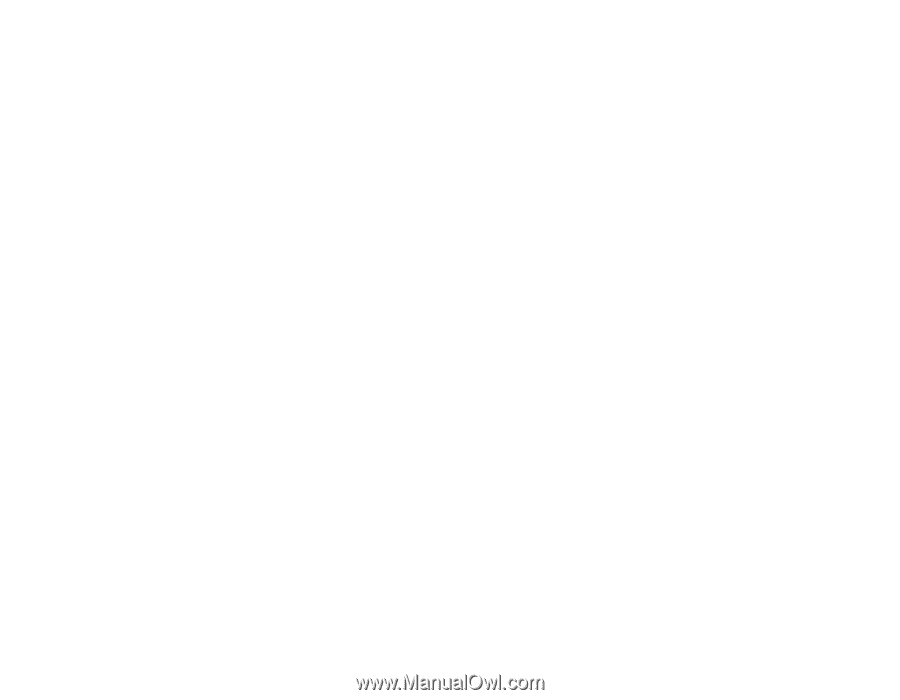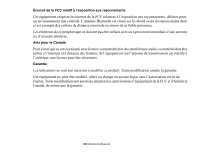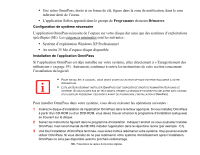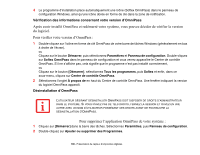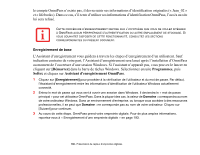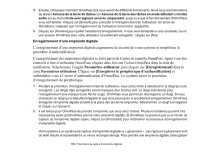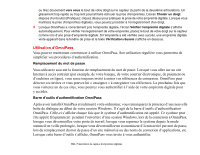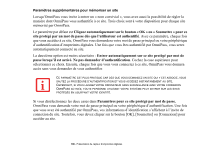Fujitsu T5010 T5010 User's Guide for Configuration A2Q - Page 393
Enregistrement des utilisateurs, Exemple, Mémoriser le mot de passe
 |
UPC - 611343085182
View all Fujitsu T5010 manuals
Add to My Manuals
Save this manual to your list of manuals |
Page 393 highlights
3 Sélectionnez OmniPass et cliquez ensuite sur [Modifier/Supprimer]. 4 Suivez les instructions de désinstallation de l'application OmniPass. 5 Après la désinstallation d'OmniPass, redémarrez votre système lorsque vous y êtes invité. Enregistrement des utilisateurs Avant de pouvoir utiliser les fonctions d'OmniPass, vous devez d'abord enregistrer un utilisateur dans l'application. Concept du mot de passe principal Les ressources d'un ordinateur sont souvent protégées par des mots de passe. Lorsque vous vous connectez à votre ordinateur, que vous consultez vos courriels, que vous effectuez des opérations bancaires sur Internet, que vous payez des factures en ligne ou que vous accédez aux ressources d'un réseau, il vous est souvent demandé de vous identifier. Il se peut alors que vous ayez besoin de dizaines de mots de passe dont vous devez vous rappeler. Lors de l'enregistrement d'un utilisateur, un « mot de passe principal » est créé à son intention. Ce mot de passe principal « remplace » tous les autres mots de passe pour les sites que vous inscrivez avec OmniPass. Exemple : Un utilisateur, Jean, installe OmniPass sur son système (son ordinateur de maison) et inscrit un utilisateur OmniPass avec le nom d'utilisateur « Jean » et mot de passe « freq14 ». Il se rend ensuite sur son site Internet de courriel pour ouvrir une session dans son compte. Il entre, comme d'habitude, ses informations d'identification (par exemple, « Jean_02» et « lifebook »), mais demande à OmniPass de Mémoriser le mot de passe au lieu de cliquer sur [Ouvrir session]. Dorénavant, chaque fois qu'il retournera sur ce site, OmniPass l'invitera à fournir ses informations d'identification. Jean introduit ses informations d'identification (« Jean_01 » et « freq14 ») dans l'invite d'authentification d'OmniPass qui lui donne accès à son compte de courriel Web. Il peut le faire avec autant de sites Web ou de ressources protégées par mot de passe qu'il veut et y aura accès avec ses informations d'identification OmniPass (« Jean » et « freq14 »). Pour ce faire, il devra utiliser le système sur lequel il s'est enregistré à titre d'utilisateur OmniPass. En fait, OmniPass ne change pas les informations d'identification de la ressource protégée par mot de passe. Si Jean veut accéder à son courriel depuis un ordinateur sur lequel 191 - Présentation du capteur d'empreintes digitales